Publicado el 31 de Agosto del 2018
643 visualizaciones desde el 31 de Agosto del 2018
1.019,3 KB
12 paginas
Creado hace 11a (01/01/2013)
Buscar soluciones
Seleccione el producto para el cual necesita ayuda
Preguntar en los foros
Obtener ayuda ahora
Windows
Internet
Explorer
Office
Surface
Media Player
Skype
Windows
Phone
Más productos
Cómo determinar la versión y la edición de SQL Server y sus
componentes
Id. de artículo: 321185 - Ver los productos a los que se aplica este artículo
Este artículo se publicó anteriormente con el número E321185
Resumen
En este artículo se describe cómo determinar el número de versión actual de Microsoft SQL Server y el nivel correspondiente de producto o de Service Pack.
También se describe cómo determinar la edición específica de SQL Server que está utilizando.
Nota: si únicamente desea buscar las compilaciones más recientes para SQL Server, puede consultar el artículo siguiente. O bien, puede comprobar las
tablas correspondientes a su producto en la sección "Más información" de este artículo.
957826 (http://support.microsoft.com/default.aspx?scid=kb;es-es;957826) Dónde buscar información acerca de las compilaciones más recientes de SQL Server
Cómo determinar la versión de las herramientas de cliente de SQL Server
SQL Server Management Studio (SSMS)
TPara determinar la versión de las herramientas de cliente instaladas en el sistema, inicie Management Studio y, a continuación, haga clic en Acerca de en el
menú Ayuda .
SQL Server Business Intelligence Development Studio (BIDS)
Para comprobar la versión del Diseñador de Analysis Services, del Diseñador de Integration Services o del Diseñador SQL Server Reporting Services, siga
estos pasos:
1. En el grupo de programas de SQL, inicie SQL Server Business Intelligence Development Studio.
2. En el menú Ayuda, haga clic en Acerca de.
3. En la lista Productos instalados, seleccione el componente requerido y, a continuación, observe la versión que aparece en el cuadro de texto
Detalles del producto.
SQL Server 2005 / Visual Studio 2005
SQL Server 2008 / SQL Server 2008 R2 / Visual Studio 2008
Nota: en el caso de las características de Business Intelligence, como Integration Services, Reporting Services y Analysis Services, es posible que tenga que
instalar los Service Pack, las actualizaciones acumulativas y las revisiones más recientes en los equipos de cliente para obtener las últimas revisiones mientras
se desarrollan los paquetes SSIS, los informes SSRS o los cubos de Analysis Services.
Cómo determinar la versión y la edición del motor de base de datos de SQL Server que se está
ejecutando
Para determinar la versión de SQL Server, puede seguir cualquiera de los métodos siguientes:
Método 1: Conectar con el servidor mediante el Explorador de objetos en SQL Server Management Studio. Cuando conecte con el Explorador de objetos,
este mostrará la información de versión entre paréntesis junto con el nombre de usuario que se utiliza para conectar con la instancia específica de SQL
Server.
Método 2: Buscar esa instancia en las primeras líneas del archivo de registro de errores. De forma predeterminada, el registro de errores se encuentra en
Archivos de programa\Microsoft SQL Server\MSSQL.n\MSSQL\LOG\ERRORLOG y archivos ERRORLOG.n. Las entradas serían similares a las siguientes:
2011-03-27 22:31:33.50 Server Microsoft SQL Server 2008 (SP1) - 10.0.2531.0 (X64) Mar 29 2009 10:11:52 Copyright (c) 1988-
2008 Microsoft Corporation Express Edition (64-bit) on Windows NT 6.1 <X64> (Build 7600: )
Como puede ver, esta entrada contiene toda la información necesaria sobre el producto, como la versión, el nivel de producto, 64 o 32 bits, la edición de
SQL Server y la versión del SO en el que se está ejecutando SQL Server.
Método 3: Conectar con la instancia de SQL Server y, a continuación, ejecutar la consulta siguiente:
Select @@version
Esta consulta producirá un resultado similar al siguiente:
Microsoft SQL Server 2008 (SP1) - 10.0.2531.0 (X64) Mar 29 2009 10:11:52 Copyright (c) 1988-2008 Microsoft Corporation Express
Edition (64-bit) on Windows NT 6.1 <X64> (Build 7600: )
Método 4: Conectar con la instancia de SQL Server y, a continuación, ejecutar la consulta siguiente:
SELECT SERVERPROPERTY('productversion'), SERVERPROPERTY ('productlevel'), SERVERPROPERTY ('edition')
Nota: esta consulta funciona con cualquier instancia de SQL Server 2000 o una versión posterior.
Se devuelve el siguiente resultado:
La versión del producto (por ejemplo, 10.0.1600.22).
El nivel del producto (por ejemplo, RTM).
La edición (por ejemplo, Enterprise).
Por ejemplo, el resultado puede presentar un aspecto similar al siguiente:
10.0.1600.22 RTM Enterprise Edition
Nota: la función SERVERPROPERTY devuelve propiedades individuales relacionadas con la información de versión, aunque la función @@VERSION combina
el resultado en una cadena. Si su aplicación requiere cadenas de propiedades individuales, puede utilizar la función SERVERPROPERTY para que las
devuelva en lugar de analizar los resultados de @@VERSION.
Método 5: A partir de SQL Server 2008, también puede utilizar el Informe de detección de características instaladas de SQL Server. Este informe puede
encontrarse en la página Herramientas del Centro de instalación de SQL Server. Esta herramienta proporciona información acerca de todas las instancias de
SQL Server instaladas en el sistema. Entre ellas se incluyen herramientas de cliente como, por ejemplo, SQL Server Management Studio. Lo único que tiene
que tener en cuenta es que esta herramienta puede ejecutarse localmente solo en el sistema en que está instalado el servidor SQL Server. No se puede
utilizar para obtener información acerca de servidores remotos. Para obtener más información, visite la siguiente entrada de blog en Microsoft Developer
Network (MSDN):
Informe de detección de SQL Server 2008 (http://blogs.msdn.com/b/petersad/archive/2009/11/13/sql-server-2008-discovery-report.aspx)
A continuación presentamos una captura de pantalla de un informe de ejemplo:
Información sobre la versión de SQL Server 2012
En la tabla siguiente se enumeran las versiones más importantes de SQL Server 2012.
Versión
Versión del producto
SQL Server 2012 Service Pack 1 11.00.3000.00
SQL Server 2012 RTM
Para obtener información acerca de los Service Pack más recientes de SQL Server 2012, haga clic en el número de artículo siguiente para verlo en Microsoft
Knowledge Base:
11.00.2100.60
2755533 (http://support.microsoft.com/kb/2755533/es/ ) Cómo obtener el Service Pack más reciente para SQL Server 2012
Para obtener más información acerca de las actualizaciones acumulativas más recientes disponibles para SQL Server 2012, haga clic en el número de artículo
siguiente para verlo en Microsoft Knowledge Base:
2692828 (http://support.microsoft.com/kb/2692828/es/ ) Compilaciones de SQL Server 2012 que se publicaron después de SQL Server 2012
Información sobre la versión de SQL Server 2008 R2
En la tabla siguiente se enumeran las versiones más importantes de SQL Server 2008 R2.
Versión
Versión del producto
SQL Server 2008 R2 Service Pack 2 10.50.4000.0
SQL Server 2008 R2 Service Pack 1 10.50.2500.0
SQL Server 2008 R2 RTM
Para obtener información acerca de los Service Pack más recientes de SQL Server 2008 R2, haga clic en el número de artículo siguiente para verlo en
10.50.1600.1
Microsoft Knowledge Base:
2527041 (http://support.microsoft.com/kb/2527041/es/ ) Cómo obtener el Service Pack más reciente para SQL Server 2008 R2
Para obtener más información acerca de las actualizaciones acumulativas más recientes disponibles para SQL Server 2008 R2, haga clic en el número de
artículo siguiente para verlo en Microsoft Knowledge Base:
981356 (http://support.microsoft.com/kb/981356/es/ ) Compilaciones de SQL Server 2008 R2 que se publicaron después de SQL Server 2008 R2
2567616 (http://support.microsoft.com/kb/2567616/es/ ) Compilaciones de SQL Server 2008 R2 que se publicaron después de SQL Server 2008 R2 Service
Pack 1
2730301 (http://support.microsoft.com/kb/2730301/es/ ) Compilaciones de SQL Server 2008 R2 que se publicaron después de SQL Server 2008 R2 Service
Pack 2
Información sobre la versión de SQL Server 2008
En la tabla siguiente se enumeran las versiones más importantes de SQL Server 2008.
Versión
Versión del producto
SQL Server 2008 Service Pack 3 10.00.5500.00
SQL Server 2008 Service Pack 2 10.00.4000.00
SQL Server 2008 Service Pack 1 10.00.2531.00
SQL Server 2008 RTM
Para obtener información acerca de los Service Pack más recientes de SQL Server 2008, haga clic en el número de artículo siguiente para verlo en Microsoft
Knowledge Base:
10.00.1600.22
968382 (http://support.microsoft.com/kb/968382/es/ ) Cómo obtener el Service Pack más reciente para SQL Server 2008
Para obtener más información acerca de las actualizaciones acumulativas más recientes disponibles para SQL Server 2008, haga clic en los números de
artículos siguientes para verlos en Microsoft Knowledge Base:
956909 (http://support.microsoft.com/kb/956909/es/ ) Compilaciones de SQL Server 2008 que se publicaron después de SQL Server 2008
970365 (http://support.microsoft.com/kb/970365/es/ ) Compilaciones de SQL Server 2008 que se publicaron después de SQL Server 2008 Service Pack 1
2402659 (http://support.microsoft.com/kb/2402659/es/ ) Compilaciones de SQL Server 2008 que se publicaron después de SQL Server 2008 Service Pack 2
2629969 (http://support.microsoft.com/kb/2629969/es/ ) Compilaciones de SQL Server 2008 que se publicaron después de SQL Server 2008 Service Pack 3
Información sobre la versión de SQL Server 2005
En la tabla siguiente se enumeran las versiones más importantes de SQL Server 2005.
Versión
Versión del producto
SQL Server 2005 Service Pack 4
9.00.5000.00
SQL Server 2005 Service Pack 3
9.00.4035
Service Pack 2 de SQL Server 2005 9.00.3042
Service Pack 1 de SQL Server 2005 9.00.2047
SQL Server 2005 RTM
Para obtener información acerca de los Service Pack más recientes de SQL Server 2005, haga clic en el número de artículo siguiente para verlo en Microso
 Crear cuenta
Crear cuenta
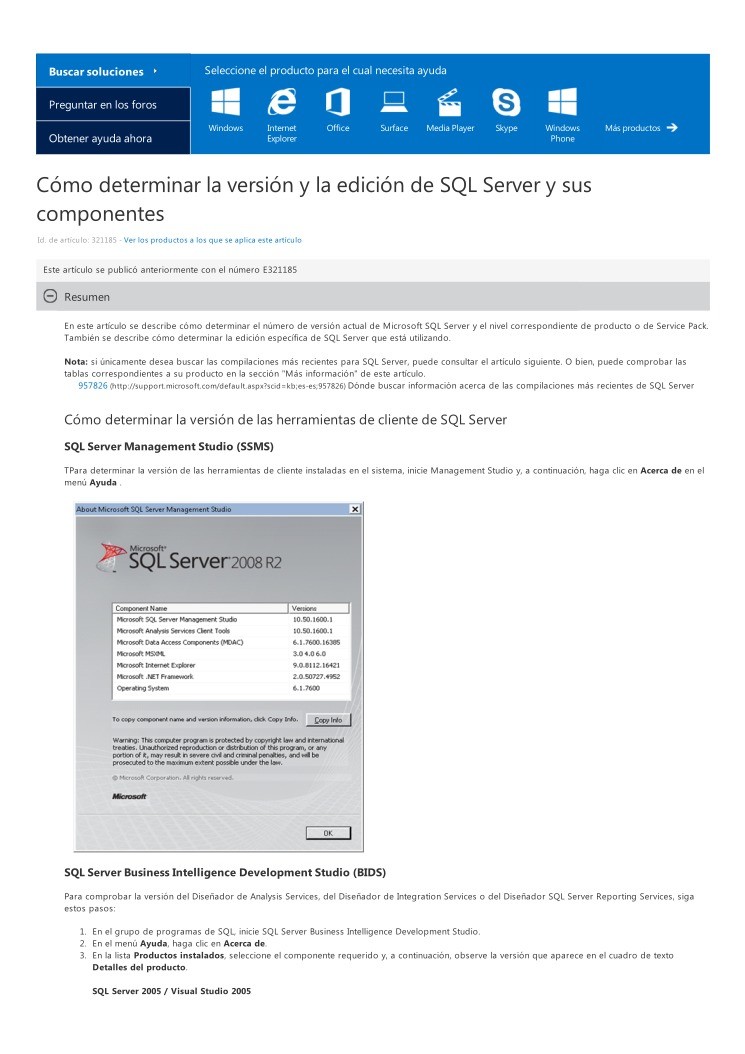

Comentarios de: Cómo determinar la versión y la edición de SQL Server y sus componentes (0)
No hay comentarios